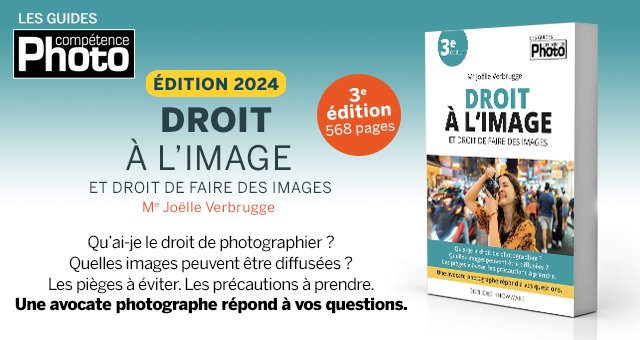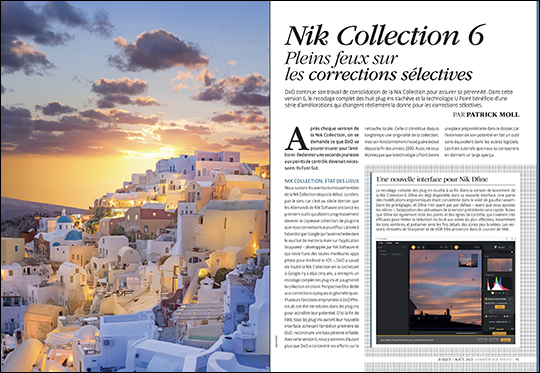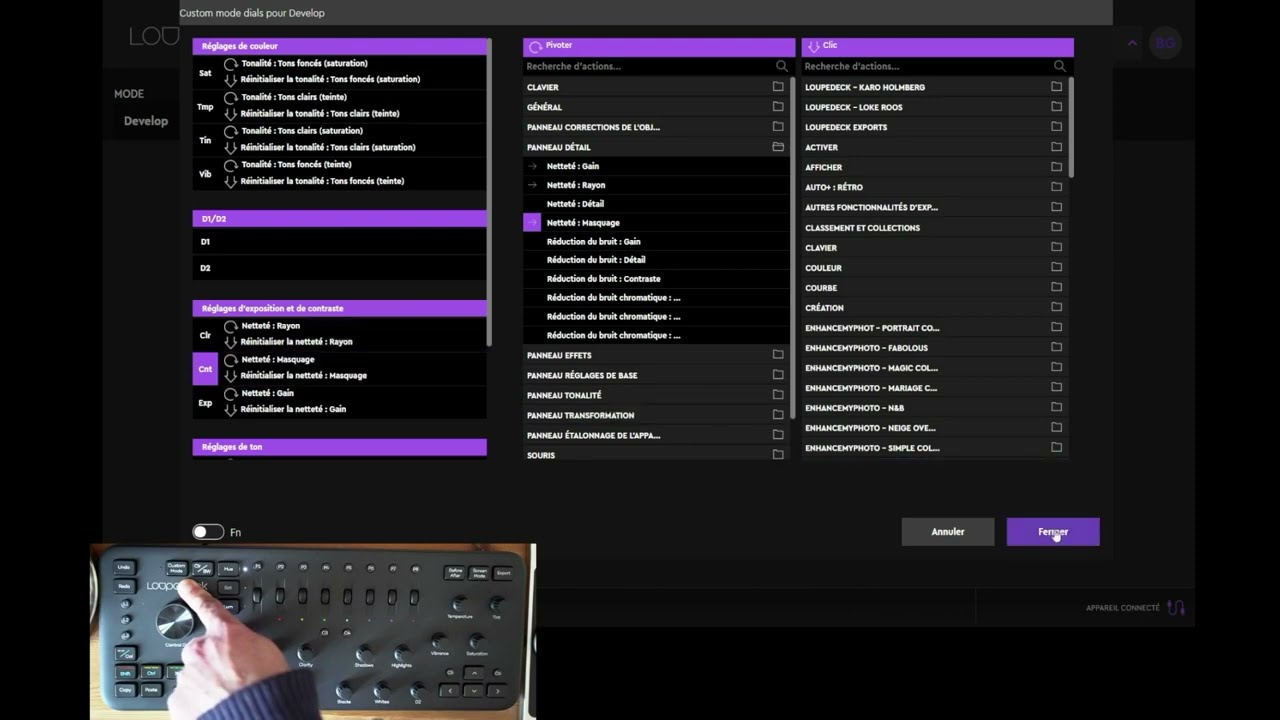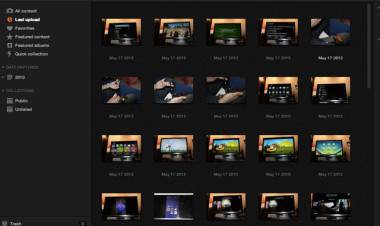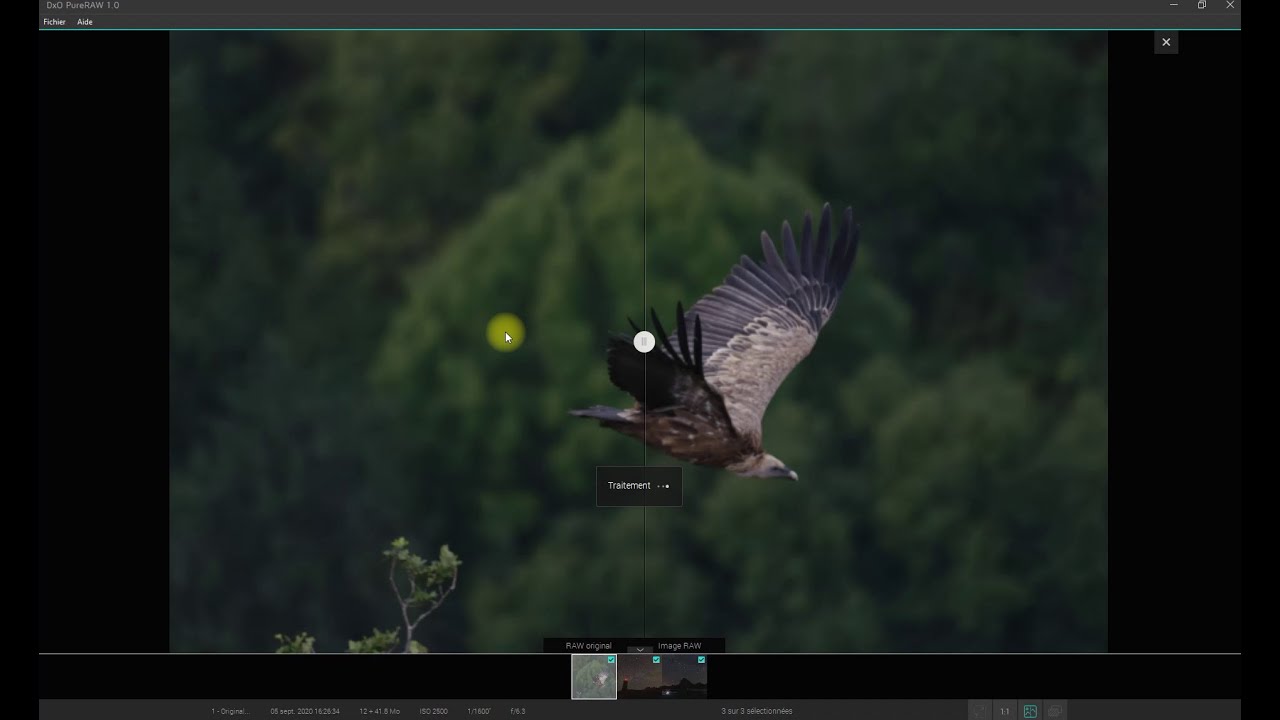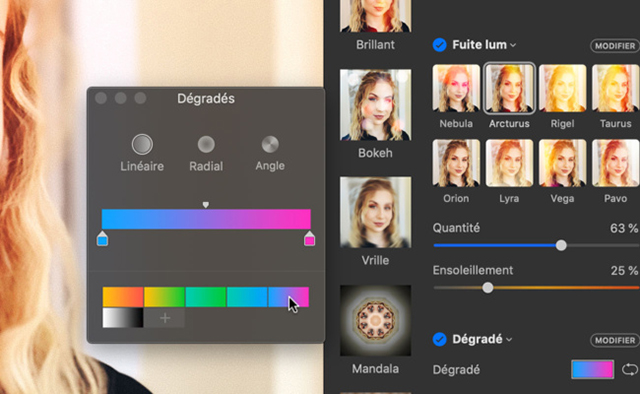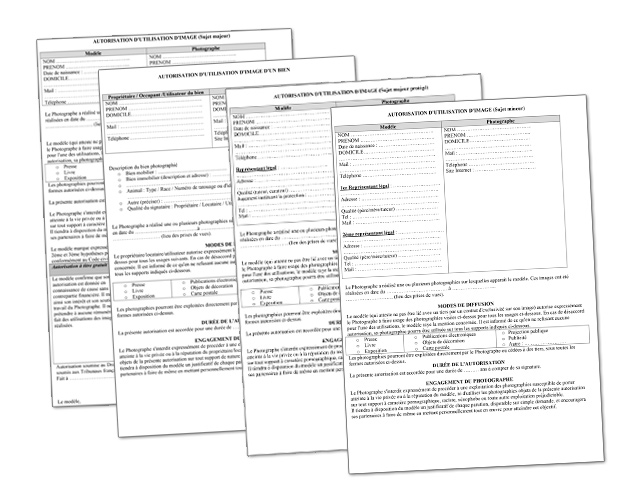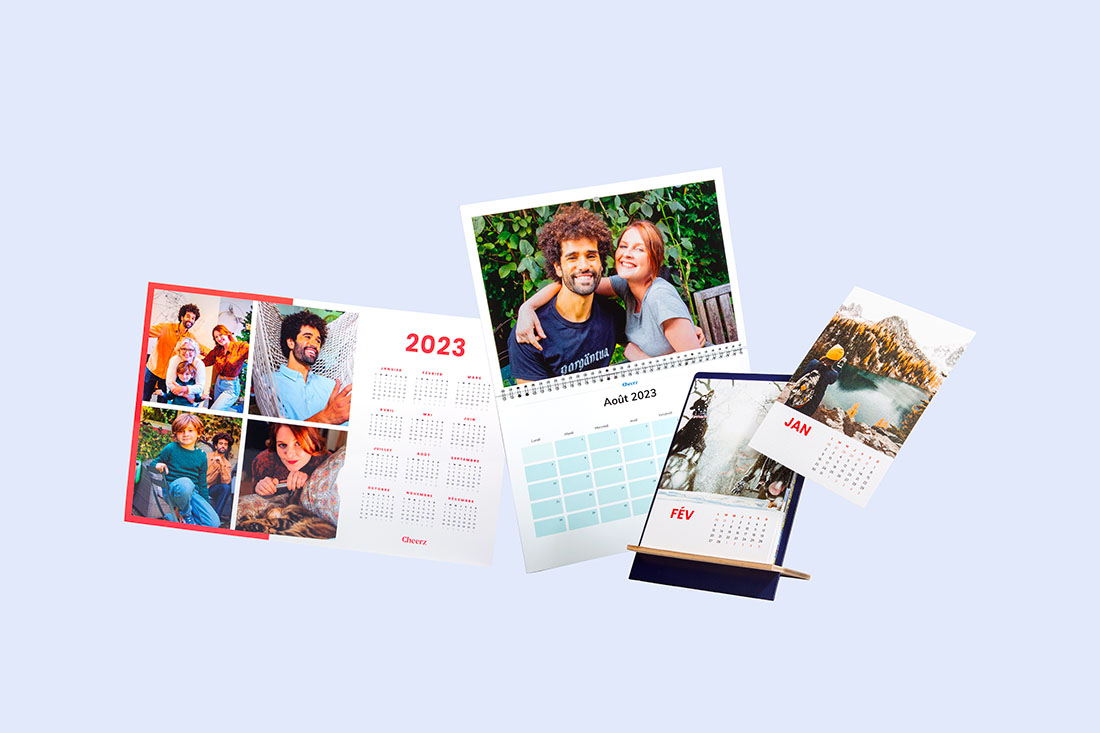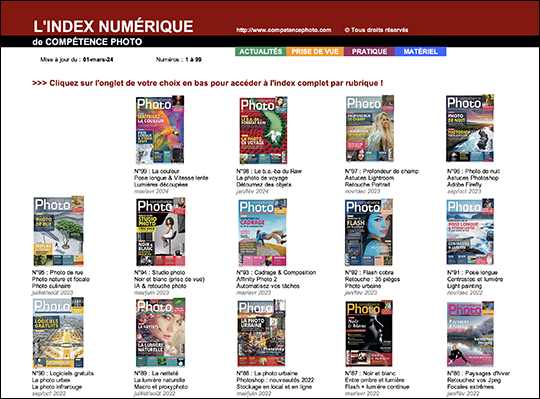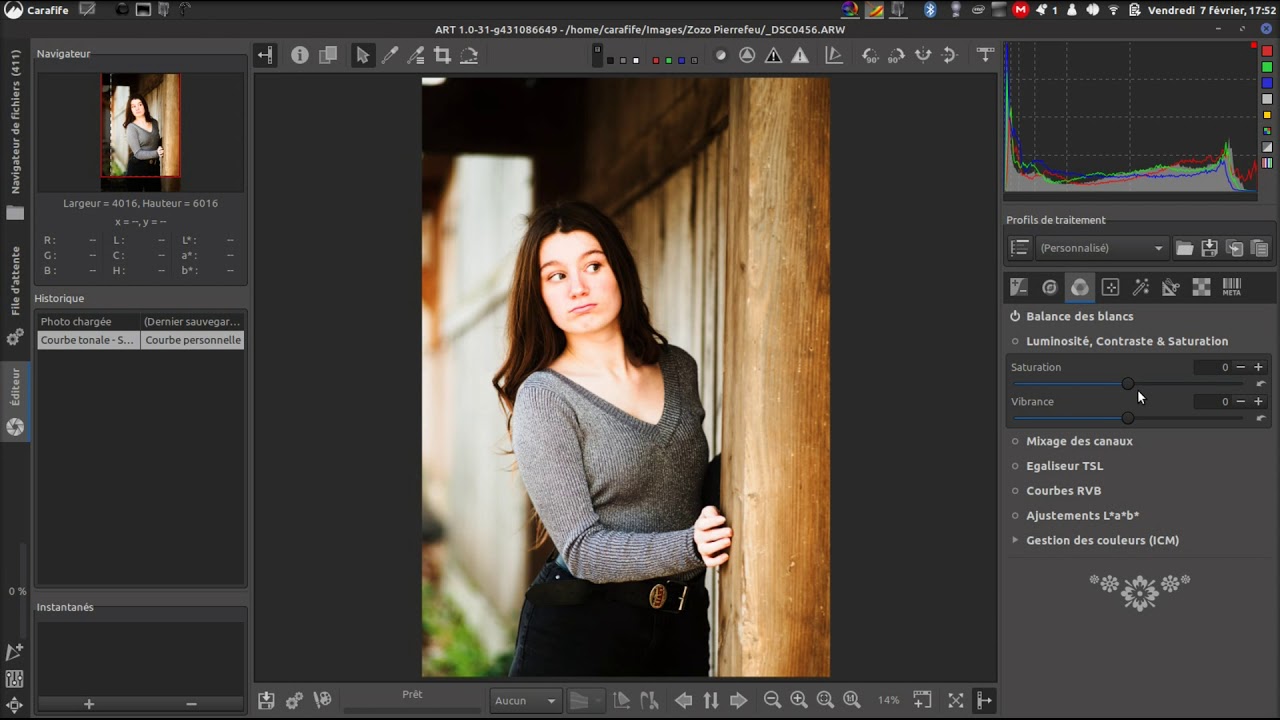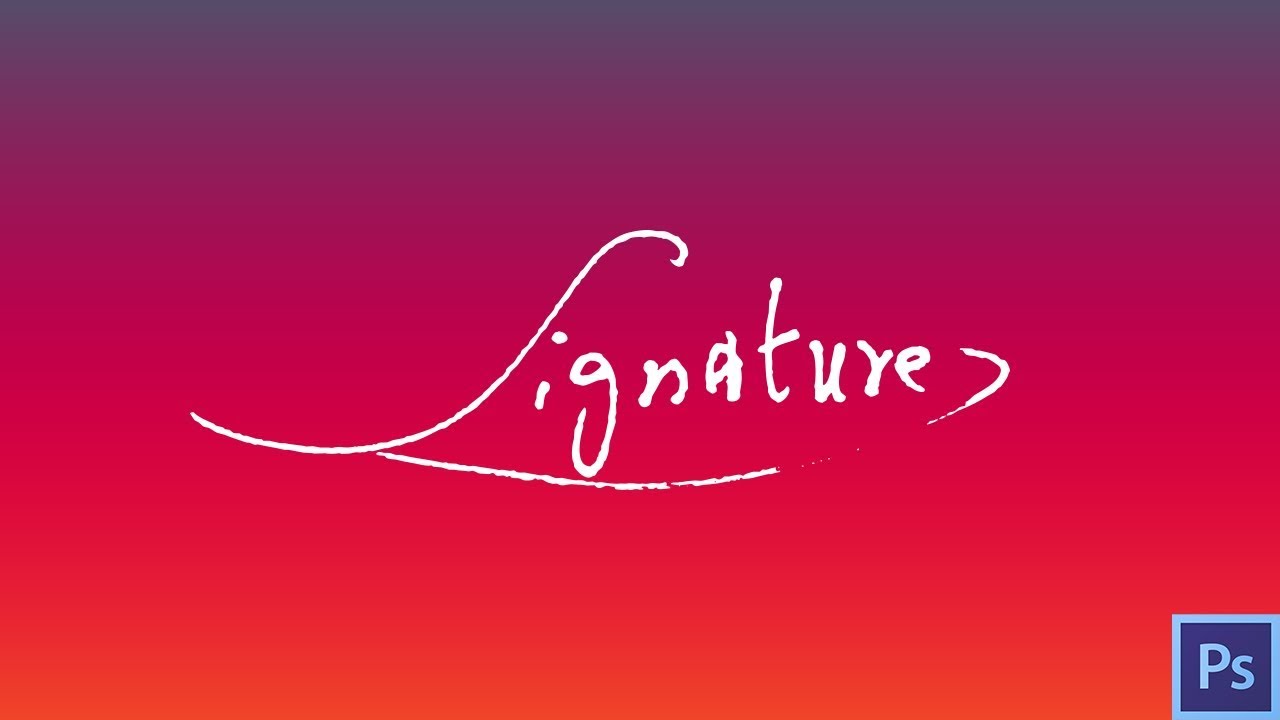Améliorer votre image HDR avec Aurora HDR 2018
Améliorer votre image HDR avec Aurora HDR 2018

Le monde de la photographie HDR offre des possibilités illimitées pour la créativité, et cet article se penchera sur la façon d'améliorer rapidement et facilement vos images HDR en utilisant le programme d'édition Aurora HDR 2018 de Skylum.
Aurora HDR 2018 a été co-développé avec Trey Ratcliff, un photographe HDR de renommée mondiale, son interface conviviale a été conçue pour mettre tous les outils dont vous avez besoin à portée de main et, à mesure que vos compétences augmentent, Aurora HDR 2018 se développe avec vous, vous donnant accès à des outils et des fonctionnalités de niveau professionnel.
Avec ce programme, vous pouvez profiter de la technologie révolutionnaire de cartographie des tons et créer une image HDR personnalisée aussi naturelle ou dramatique que vous le souhaitez.
Ouvrons notre image avec Aurora HDR 2018 et regardons quelques outils et fonctionnalités.
J'utilise une image HDR qui a déjà été fusionnée pour créer une image finale, mais si vous n'avez pas encore fusionné vos images, c'est très simple à faire dans Aurora HDR 2018. Téléchargez simplement vos prises de vue multiples, vérifiez les options de téléchargement telles comme Deghosting et Alignement si vous souhaitez les utiliser, et laissez Aurora HDR 2018 faire le travail de fusion pour vous.
Ajustements HDR de base
Voici l'image HDR fusionnée et non modifiée:
(Cliquez sur l'image pour agrandir)
Les premiers ajustements que je vais faire sont d'utiliser le filtre de base HDR sur le côté droit de l'écran.
Avec quelques ajustements rapides de ce panneau, je me retrouve avec cette répartition avant / après pour vous montrer la différence.
Si vous souhaitez utiliser la fonction avant / après sur vos images, cliquez simplement sur l'icône de division de l'image, qui se trouve à côté de l'icône représentant un œil au-dessus de l'image dans la barre d'outils:

Ce sont les ajustements que j'ai fait en utilisant les filtres de base et de couleur HDR:

Et voici le résultat: l'image avant est à gauche du split (la séparation), l'image ajustée à droite:
(Cliquez sur l'image pour agrandir)
ces simples ajustements rapides ont déjà fait une différence substantielle sur l'aspect de la photo.
Ensuite, je vais descendre dans panneau de filtre et utiliser les filtres Accentuation des détails HDR

Voici un apperçu avant/après une fois que ces ajustements ont été ajoutés aux autres:
(Cliquez sur l'image pour agrandir)
Les prochains ajustements que j'ajouterai sont une fonctionnalité innovante appelée Réglage haut et bas.
Ce panneau vous permet d'ajuster les zones supérieure et inférieure de votre image séparément.
Si votre ciel est trop clair ou sombre, vous pouvez ajuster cela sans affecter le reste de votre image, et sans avoir à prendre le temps de l'éclaircir ou de l'assombrir.
Vous pouvez ajuster la zone de la division et également fusionner la zone de division.
Ce sont les ajustements que j'ai faits. J'ai augmenté le contrast et la luminosité du ciel et réhaussé "image chaleureuse",
j'ai aussi augmenté le vibrance et la chaleur sur le bas:
(Cliquez sur l'image pour agrandir)
Voici l'image HDR originale non modifiée:
(Cliquez sur l'image pour agrandir)
Et voici l'image HDR après les ajustements réalisés rapidement:
(Cliquez sur l'image pour agrandir)
Ces ajustements m'ont pris moins de deux minutes, vous pouvez constater une grande différence.
Normalement, je n'irais pas aussi loin dans mes réglages, mais je voulais vous montrer la polyvalence de l'Aurora HDR 2018.
Vous pouvez être aussi naturel ou extrême que vous le souhaitez dans votre montage HDR.
Presets (Préréglages)
Une autre fonctionnalité pratique est le panneau Préréglages.
Ces préréglages ont été créés spécialement pour différents scénarios et styles HDR, et certains d'entre eux sont les collections de célèbres photographes HDR comme Trey Ratcliff et Serge Ramelli.
Ces préréglages peuvent être utilisés tels quels, ou comme point de départ pour d'autres modifications, afin que vous puissiez libérer votre créativité pour créer une image totalement unique. Vous pouvez utiliser plusieurs préréglages les uns sur les autres en utilisant des calques de réglage, et vous pouvez utiliser le panneau Filtres pour peaufiner votre photo.
Il y a également des catégories de paramètres prédéfinies pour le landscape, indoors, realistic, basic, dramatic, architecture, et trois préréglages de collection de photographes professionnels, ainsi chaque scénario photographique possible aura un préréglage qui lui conviendra.
Pour trouver les préréglages, cliquez sur l'icône Affichage de la bande dans la barre d'outils située en haut:

Cela fera apparaître la bande de visualisation au bas de l'écran, où vous pouvez voir un aperçu de l'aspect de votre image si vous appliquez ce préréglage.
Pour trouver les catégories, cliquez sur Catégories, et un panneau apparaîtra à l'écran avec tous les préréglages:
(Cliquez sur l'image pour agrandir)
Vous pouvez expérimenter les presets et ainsi vous "faire plaisir" en testant ces préréglages.
Voici quelques images avant et après juste pour vous montrer un petit avant-goût de ce que vous pouvez faire dans Aurora HDR 2018.
Voici le preset noir et blanc dans les presets dramatiques:
(Cliquez sur l'image pour agrandir)
Voici le preset de la catégorie Realistic 'New Emotions' par exemple:
(Cliquez sur l'image pour agrandir)
Ou encore un autre prest dans la catégorie Dramatic, 'Ethereal':
(Cliquez sur l'image pour agrandir)
Comme je l'ai mentionné précédemment, vous pouvez ajouter deux presets ou plus l'un à l'autre en utilisant des calques de réglage. C'est le résultat que j'ai obtenu en ajoutant 'Matte Look' au preset 'Warm Day' de la catégorie Dramatic.
(Cliquez sur l'image pour agrandir)
Chaque présélection a également un curseur sur la bande de visualisation afin que vous puissiez ajuster la force et l'impacte de celui-ci que vous souhaitez appliquer à l'image.
Les autres caractéristiques nouvelles et améliorées de Aurora HDR 2018 comprennent:
- Nouvelle technologie de cartographie de la tonalité avec un bruit réduit et un réalisme amélioré des résultats initiaux, et une performance plus rapide.
- Nouvelle interface utilisateur redessinée
- Nouveau panneau d'historique
- Nouveau support de barre tactile pour MacBook Pro
- Traitement d'image RAW amélioré - jusqu'à 4x plus rapide
- Fusion améliorée - jusqu'à 2x plus rapide
- Amélioration des performances de masquage -2 fois plus rapide
Fonctionnalités nouvelles et améliorées pour l'édition dans Aurora HDR 2018:
- Nouvel outil de correction d'objectif déjà disponible sur la version Mac, et qui sera bientôt mis à jour pour les versions PC
- L'amélioration HDR remplace l'outil Clarté, pour un meilleur affûtage et des résultats globaux
- Nouveau filtre Dodge & Burn (éclaircir & assombrir)
- Nouveaux modes de mélange
- Amélioration de l'outil HDR Détails Boost
- Algorithme amélioré de mappage de tonalité
- Amélioration de la gestion des fichiers RAW - révèle plus de détails dans les ombres / les hautes lumières, affiche les couleurs avec plus de précision et réduit le bruit.
- Outil de recadrage amélioré
Dernières informations
Aurora HDR 2018 est un outil sérieux pour ceux qui veulent des résultats professionnels HDR, mais il est assez convivial pour un débutant qui souhaiterait fusionner une image et créer une photo HDR époustouflante.
Aurora HDR 2018 dispose d'une vaste gamme d'options d'édition et de préréglages, ce qui signifie que vous pouvez exprimer votre individualité à travers vos images HDR de la manière que vous choisissez, et plus rapidement que jamais auparavant.
En partenariat avec la société d'édition Skylum, MagazinePhoto.fr vous propose une remise immédiate de 10€.
Pour bénéficier de cette remise exclusive MagazinePhoto.fr, saisissez le code Promo ci-dessous dans le champ "code promotionnel" lors de votre commande.
 |
| |
|
 |
|
 |
|